Kaip išjungti "YouTube" ribojamą režimą jūsų "Echo" ekrane (taigi vaizdo įrašai neprarandami paieškos rezultatuose)

"Echo Show" leidžia visiems paleisti "YouTube" vaizdo įrašus mažame ekrane. Jei esate mažylių namuose, galbūt nenorite, kad jie žiūri viską , kuriuos galite rasti "YouTube". Norėdami išspręsti šią problemą, "Echo Show" pasirodo išjungtas "YouTube" apribotas režimas, kuris filtruoja suaugusiesiems skirtą turinį. Štai kaip jį išjungti.
Jei norite išjungti "YouTube" ribota režimą, perbraukite žemyn iš ekrano viršaus ir bakstelėkite "Nustatymai".

Slinkite žemyn ir palieskite Apriboti prieigą.
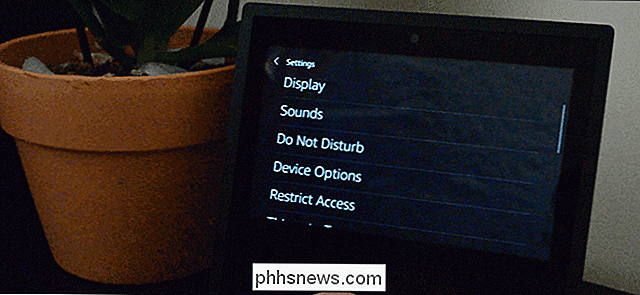
Sąrašo apačioje palieskite "YouTube".
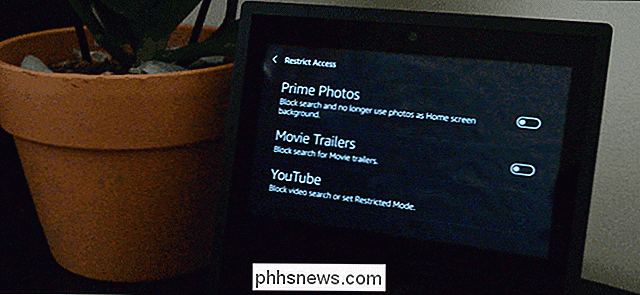
"Bakstelėkite" YouTube "riboto režimo perjungimą. Turėsite įvesti savo slaptažodį, kad išjungtumėte perjungimą. Bakstelėkite Enter Password (įveskite slaptažodį) ir naudokite ekrano klaviatūrą, kad įvestumėte savo slaptažodį.
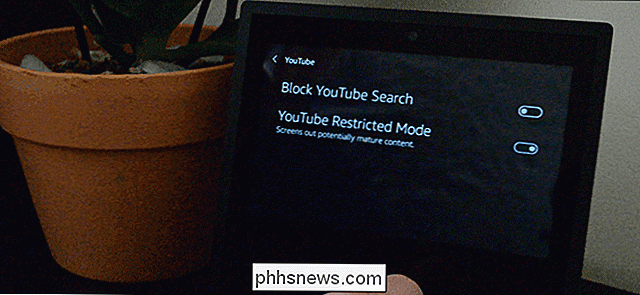
Kai tai bus padaryta, jūs visi nustatėte! Dabar, kai ieškote vaizdo įrašų "YouTube", gausite visą suaugusiųjų turinį, kurį galite rasti. Žinoma, "YouTube" turinio gairėse.

Koks yra "Full Frame" ir "Crop Sensor Camera" skirtumas?
Fotoaparato jutikliai yra skirtingo dydžio. Jūsų išmanusis telefonas yra daug mažesnis nei mano Canon 5D MKIII, profesionalus DSLR. Aukštos kokybės be mirrorless ir DSLR kameroms yra du pagrindiniai jutiklių dydžiai: 35 mm (paprastai vadinamas "pilno rėmelio") ir APS-C (paprastai vadinamas "pasėlių jutikliu" arba "pasėlių kamera").

Kaip paversti seną "iPad" į "Ultimate Kid's Tablet"
Turite blizgančią naują "iPad" ir seną, kuri pradės rinkti dulkes. Seni aparatinė įranga yra geriausia įranga vaikams SUSIJĘS: Kaip įjungti "Android" ar "Fire" tabletę į vaikams pritaikytą įrenginį su "FreeTime" Apsvarstykite seną aparatinę įrangą skaitmeninio amato rankomis. Tiesiog kaip jūs nesuteikite jiems visiškai naujos suknelės drabužių eiti žaisti purvą (jūs duodate jiems savo vyresniojo brolio senus drabužius), jūs nepateiksite visiškai nauja tabletė mažametis (nebent galbūt tai super pigus Amazonės ugnis Tablėtė).



